在使用Develop 模块内的Crop Overlay 工具裁剪照片时,被裁剪掉的区域自动变暗,使我们更好地了解在应用最终裁剪后照片的效果。这不错,但还没有达到这样的效果:如果我们想获得最终的裁剪效果,实际看到被裁剪照片将会是什么样子,之后在Lights Out 模式下进行裁剪。下面介绍这种方法的具体实现。
第1步:
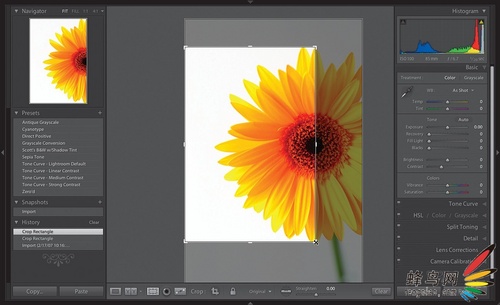
图5-33
要真正理解这种技术的优点,首先必须进行常规裁剪,因此请单击照片,转到
Develop 模块,按F5 和F6 隐藏任务栏和幻灯片,选择Crop Overlay 工具(R),裁剪图像(图5-33 中所示的照片需要认真裁剪,茎杆有一定的角度,这是很糟糕的构图)。总之,我们所看到的变暗区域将被裁剪掉。请单击工具栏右端的Clear 按钮,复位裁剪框(并撤销裁剪)。
第2步:
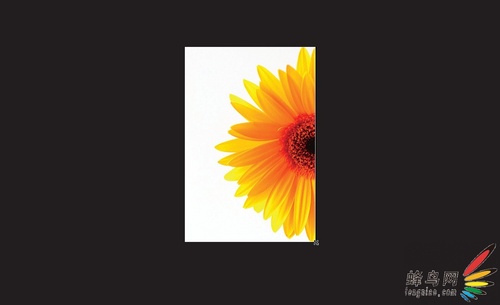
图5-34
按两次字母键L,进入Lights Out模式,这时一切都被隐藏,照片被定位在黑色背景的中央,但裁剪框仍在。现在,请试试用Crop Overlay 工具进行裁剪,观察有什么差别—当拖动裁剪框时,我们实际看到的就是我们将要得到的。这就是裁剪的终极方法。
一些相机似乎把它们自己的颜色签名放到照片上,如果您的相机属于这种类型,则可能发现所有照片内的阴影都有一点红色或绿色等。即使相机能够产生精确的颜色,我们也可能需要调整Photoshop Lightroom 的颜色表达方式。这种全面精确的相机校正处理有点复杂,也超出了本书的介绍范围,但我确实想向您演示Camera Calibration(相机校正)面板的功能,让您知道怎样使您的处理达到新水平。
第1步:
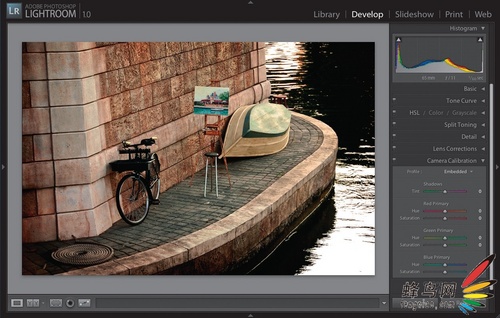
图5-35
开始之前,我想让您知道的是相机校正并不是每个人都必须掌握的。事实上,
大多数人从没有尝试过基本的校正操作,因为他们没有发现颜色一致性问题的严重
性。Camera Calibration 面板的基本操作方法是:打开照片,之后转到Develop 模的Camera Calibration 面板,它位于右侧面板区域的最底部,如图5-35 所示(如果Adobe 认为我们会大量使用它,就会把它放在靠近顶部的位置,对吗?)。
第2步:
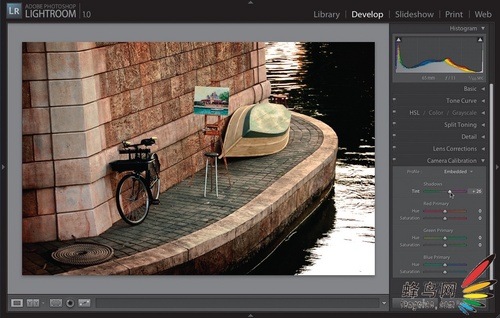
图5-36
最上面的滑块用于调整相机可能向照片阴影区域添加的任何色彩。如果确实增
添了色彩,通常应该是绿色或洋红色,请观察Tint(色彩)滑块自身内的色条。通过观察这个色条,我们会知道应该向哪个方向拖(例如,我这里把Tint 滑块拖离绿色,朝着洋红色方向拖,以降低阴影区域内存在的绿色色偏)。